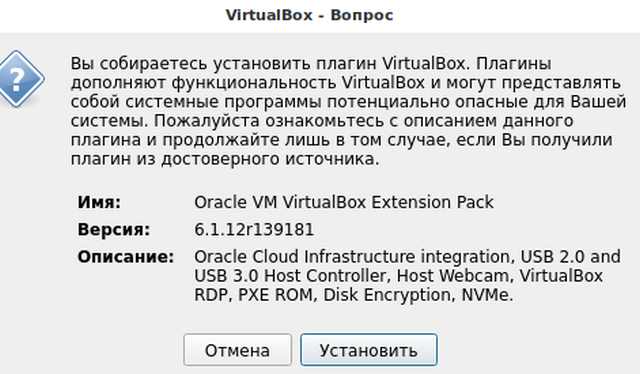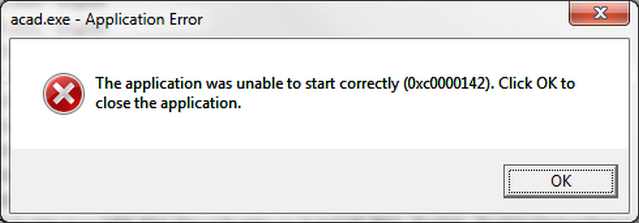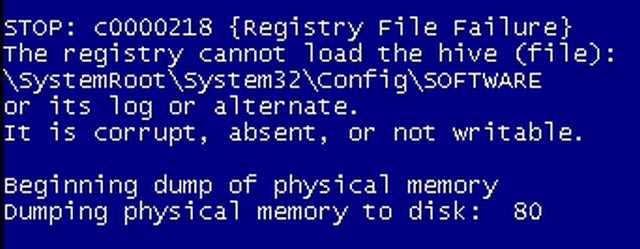Ошибка windows 0x80070422 — это одна из распространенных проблем, с которой могут столкнуться пользователи операционной системы Windows. Она обычно возникает, когда Windows не может обновиться или установить необходимые компоненты из-за проблем с сервисами Windows Update. В результате, пользователи могут испытывать неудобства и ограничения при использовании своей операционной системы.

Тем не менее, не паникуйте! Данная ошибка может быть исправлена с помощью нескольких простых шагов. В этой статье мы расскажем вам о возможных причинах возникновения ошибки 0x80070422 и предложим несколько методов ее устранения.
Перед тем, как приступить к исправлению ошибки, рекомендуется создать резервную копию важных данных на вашем компьютере. Также убедитесь, что у вас есть права администратора на вашем компьютере, поскольку некоторые методы исправления ошибки могут потребовать административные права.
Как решить проблему ошибки 0x80070422 на Windows?
Ошибка 0x80070422 может возникать на операционных системах Windows и связана с невозможностью выполнения определенных операций или обновлений. Эта ошибка может быть вызвана различными причинами, включая неправильные настройки службы Windows Update или проблемы с подключением к интернету.
Чтобы решить проблему ошибки 0x80070422, вам следует выполнить следующие шаги:
- Проверьте подключение к интернету: Убедитесь, что ваше устройство имеет доступ к интернету. Если вы используете Wi-Fi, проверьте состояние сети и убедитесь, что вы подключены к действующей точке доступа.
- Перезапустите службы: Откройте командную строку с правами администратора и выполните следующие команды по очереди:
net stop wuauserv
net stop bits
net stop cryptSvc
net stop msiserver
После выполнения каждой команды дождитесь сообщения об успешном завершении операции и перейдите к следующей команде.
- Очистите кэш Windows Update: Откройте проводник и перейдите по следующему пути: C:WindowsSoftwareDistribution. Удалите все файлы в папке SoftwareDistribution. Если система не позволяет удалить некоторые файлы, перезагрузите компьютер и повторите попытку.
- Включите службы: Откройте командную строку с правами администратора и выполните следующие команды по очереди:
net start wuauserv
net start bits
net start cryptSvc
net start msiserver
После выполнения каждой команды дождитесь сообщения об успешном завершении операции и перейдите к следующей команде.
После выполнения всех этих шагов, попробуйте обновить Windows и проверить, исчезла ли ошибка 0x80070422. Если проблема не решена, вы можете обратиться к специалисту или поддержке Microsoft для получения дополнительной помощи.
Что такое ошибка 0x80070422 при запуске Windows?
Когда возникает ошибка 0x80070422, пользователь может столкнуться с различными проблемами. Одна из самых распространенных проблем — невозможность выполнения обновлений Windows. Это может привести к уязвимостям в безопасности компьютера, поскольку новые патчи и исправления не будут установлены.
Ошибка 0x80070422 также может привести к невозможности запуска некоторых служб Windows. Например, служба Центра обновления Windows (Windows Update) или служба брандмауэра Windows (Windows Firewall) могут быть выключены из-за этой ошибки.
Причины ошибки 0x80070422 могут быть разными. Некоторые из них включают неправильную конфигурацию служб Windows, проблемы с установкой обновлений или конфликты с другими программами или службами. Вирусы и вредоносное программное обеспечение также могут вызывать ошибку 0x80070422.
Чтобы исправить ошибку 0x80070422, существует несколько возможных решений. Одним из первых шагов может быть проверка наличия обновлений Windows и их установка. Также может быть полезно проверить наличие вирусов с помощью антивирусного программного обеспечения.
Если это не помогает, можно попробовать изменить настройки служб Windows или выполнить восстановление системы до более ранней даты, когда ошибки не было. Если проблема не решается, рекомендуется обратиться к специалисту по поддержке Windows для получения дальнейшей помощи.
Причины возникновения ошибки 0x80070422 и как их устранить
Ошибка 0x80070422 в Windows может возникать по нескольким причинам. Рассмотрим основные из них:
| Причина | Решение |
| 1. Отключенные службы Windows Update | Включите службы Windows Update: |
| a) Нажмите Win + R и введите services.msc, нажмите Enter | |
| b) Найдите службу «Службы обновления Windows» и дважды щелкните на ней | |
| c) Установите тип запуска «Автоматически», нажмите «Применить», затем «ОК» | |
| 2. Проблемы с брандмауэром | Включите брандмауэр Windows: |
| a) Нажмите Win + R и введите control panel, нажмите Enter | |
| b) Выберите категорию «Система и безопасность», затем «Брандмауэр Windows» | |
| c) Нажмите «Включить брандмауэр Windows» | |
| d) Установите также отметку для «Включить брандмауэр для частных сетей», затем «Применить», затем «ОК» | |
| 3. Проблемы с установкой обновлений | Проверьте наличие установленных обновлений: |
| a) Нажмите Win + R и введите control panel, нажмите Enter | |
| b) Выберите категорию «Система и безопасность», затем «Центр обновления Windows» | |
| c) Нажмите «Проверить наличие обновлений» | |
| d) Установите доступные обновления |
Если после применения указанных решений проблема не решена, возможно, вам понадобится использовать специальные инструменты для исправления ошибок в системе.
В любом случае, рекомендуется регулярно обновлять систему, чтобы избежать возникновения подобных ошибок в будущем.
Как исправить ошибку 0x80070422 на Windows?
Ошибка 0x80070422 на Windows может возникать по разным причинам, но обычно она связана с проблемами в службах операционной системы. В этой статье мы рассмотрим несколько способов исправления ошибки.
1. Включение службы Центра обновления Windows
Часто причиной ошибки 0x80070422 является выключенная служба Центра обновления Windows. Чтобы ее включить, выполните следующие действия:
- Откройте «Панель управления» и выберите «Администрирование».
- Затем откройте «Службы».
- Найдите в списке службу «Центр обновления Windows» и дважды кликните на нее.
- В окне свойств службы выберите «Автоматически» в выпадающем меню «Тип запуска».
- Кликните на кнопку «Применить» и затем на «ОК».
2. Проверка служб зависимостей
Если служба Центра обновления Windows уже включена, но ошибка все равно возникает, то проблема может быть в неработающих службах, от которых зависит Центр обновления Windows. Чтобы проверить службы зависимостей, выполните следующие действия:
- Откройте «Панель управления» и выберите «Администрирование».
- Затем откройте «Службы».
- Найдите в списке службу «Центр обновления Windows» и дважды кликните на нее.
- Перейдите на вкладку «Зависимости».
- Убедитесь, что все службы, от которых зависит Центр обновления Windows, работают исправно. В случае, если какая-то служба не работает, запустите ее, кликнув на нее правой кнопкой мыши и выбрав «Запустить».
- Кликните на кнопку «Применить» и затем на «ОК».
3. Запуск сканирования системы
Если указанные выше методы не помогли, попробуйте запустить сканирование системы на наличие ошибок. Чтобы это сделать, выполните следующие действия:
- Нажмите на клавиатуре комбинацию клавиш
Win + Xи выберите «Командная строка (администратор)». - В командной строке введите команду
sfc /scannowи нажмите «Enter». - Дождитесь завершения сканирования и выполнения возможных исправлений. Это может занять некоторое время.
Если все эти методы не помогли исправить ошибку 0x80070422 на Windows, рекомендуется обратиться за помощью к специалисту или проконсультироваться на форумах сообщества Windows.